Hoe kan ik een IP adres zoeken?
Het is vrij eenvoudig om een IP-adres te traceren. Aan de hand van een IP-adres kun je erachter komen wat de geografische locatie is, zoals het land, tijdzone, de stad, regio en/of provincie, postcodegebied maar ook de internetprovider. Feitelijk dus de locatie tot op straatniveau.
Het kan ook zijn dat je een IP-adres wilt traceren, om zodoende te testen of een domeinnaam wel reageert. Dit is vooral handig als je merkt dat een website het via de browser niet doet. In zo’n geval kun je een ping uitvoeren via de opdracht prompt in Windows Deze staat onder ‘Accessoires’ in het menu ‘Start’. Of rechtstreeks via ‘Start’, ‘Zoeken’ en dan vul je ‘CMD’ in. Als je gebruik maakt van een MAC computer dan open je de ‘Terminal’ via Hulpprogramma’s.
Door in het terminalvenster vervolgens de opdracht ‘ping domeinnaam’ neer te zetten en vervolgens op ‘ENTER’ te drukken wordt het IP-adres van de domeinnaam opgezocht.
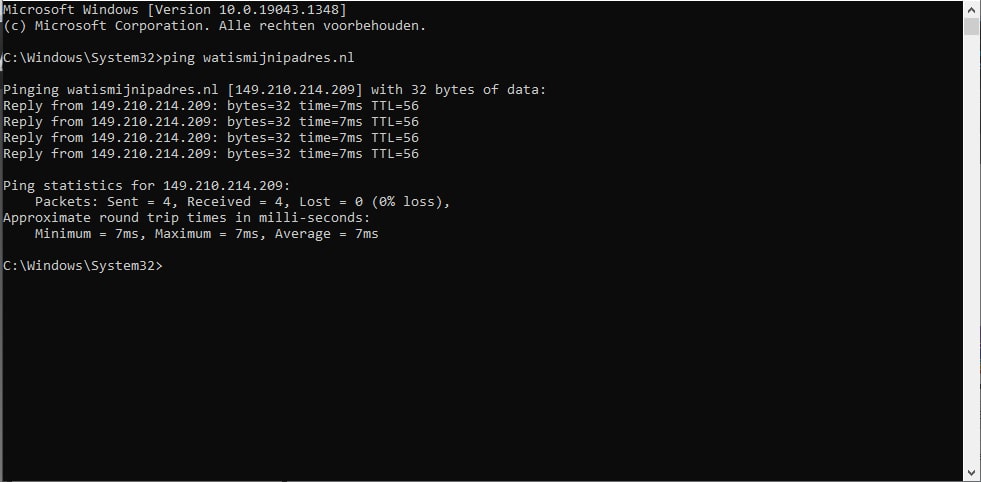
In dit voorbeeld zie je vervolgens de uitkomst van de ping opdracht. In dit voorbeeld gaat het om een IPv4 adres. Daarnaast zie je vervolgens de tijd in milliseconden die nodig was om de ping te doen en tot slot de TTL (Time To Live).
Een IP-adres van een e-mailbericht achterhalen
Het is ook mogelijk om het IP-adres van een e-mailbericht dat aan jou is verstuurd te achterhalen. Hiervoor is het nodig om de headers van het bericht uit te lezen. In de meest recente versie van Outlook werkt dit als volgt.Open allereerst het bericht waarvan je de afzender wilt achterhalen door hierop te dubbelklikken. Het bericht wordt dan in een apart venster weergegeven. Ga vervolgens naar ‘Bestand’ en klik op ‘Eigenschappen’.
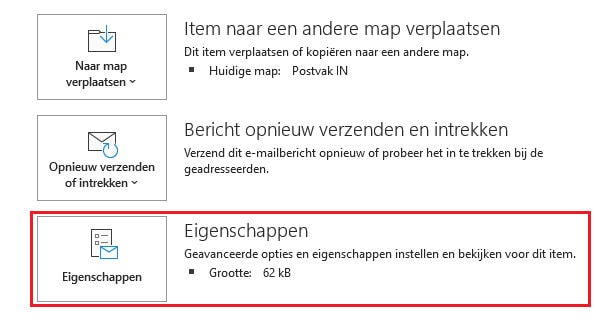
Nu worden de eigenschappen van het bericht getoond met helemaal onderaan de Internetheaders. Hierin kun je vervolgens ook het IP-adres van de afzender terugvinden.
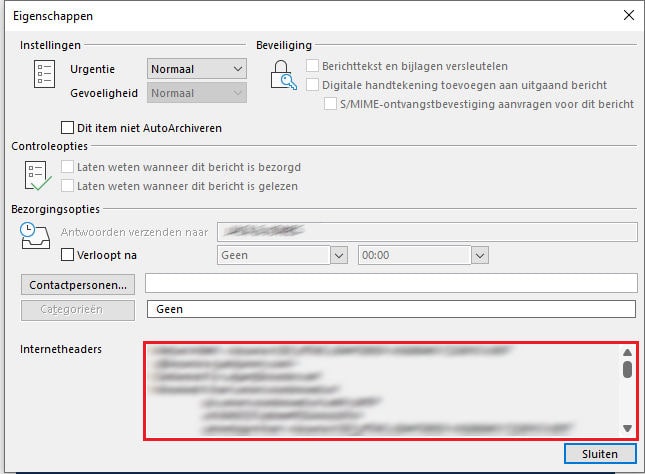
Het IP-adres kun je vervolgens opsporen. Je zou dit wederom via het terminalvenster kunnen doen, maar je kunt hiervoor ook gebruik maken van websites door het desbetreffende IP-adres in een zoekmachine in te voeren.